
На сегодняшний день «Яндекс» (браузер) находится een van de meest populaire webbrowsers. Hoge laadsnelheid van pagina's (indien nodig, u kunt de "Turbo" -modus inschakelen), handige ingebouwde plug-ins, gebruikersvriendelijke interface en aantrekkelijk ontwerp - dit zijn korte kenmerken van deze browser.

Если вы начинающий пользователь, то можно raden u aan uw Yandex-browser te kiezen voor uw reis via internet. Natuurlijk zullen sommige "gebruikers" bezwaar maken en u adviseren om in Google Chrome te werken. Maar hier, zoals ze zeggen, de smaak en kleur ...
Dus, na het lezen van het materiaal in dit artikel, leert u hoe u de "Turbo" -modus kunt inschakelen en configureren. Het is echter de moeite waard om te beginnen met het installeren van de Yandex-browser.
Om Yandex (browser) naar uw computer te downloaden, gaat u naar de officiële website van de ontwikkelaar en klikt u op de knop "Downloaden". In dit geval zal het systeem onafhankelijk uw besturingssysteem bepalen.
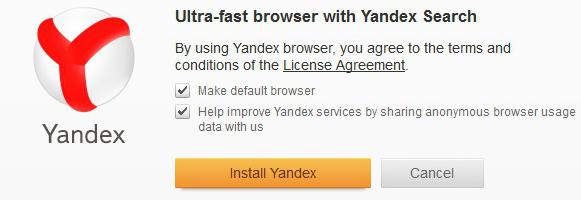
Откройте папку с установочным файлом и запустите het. Er verschijnt een klein venster waarin u wordt gevraagd om Yandex de standaardwebbrowser te maken en gebruiksstatistieken van toepassingen (anoniem) te verzenden. Als u wilt, kunt u deze opties aanvinken met selectievakjes. Klik anders op de knop "Starten met gebruiken".
Dat is alles!De browser van de Yandex-zoekmachine is met succes op uw computer geïnstalleerd. Nu kunt u het configureren door de juiste sectie in het menu te selecteren en ook de "Turbo" -modus inschakelen om het te testen. Het is echter beter om eerst het werkingsprincipe van deze tool te begrijpen. Dit wordt later besproken.
Итак, основная функция этого режима – экономия verkeer, wat erg handig is voor gebruikers die nog geen onbeperkt internet hebben aangesloten. Het werkingsprincipe is gebaseerd op gegevensoverdracht naar de Yandex-server, waar informatie wordt gecomprimeerd en in een lichtere vorm naar een webbrowser wordt gevoerd.
Другими словами, если включить режим «Турбо», то sommige (zware) site-elementen worden niet geladen. Voer een experiment uit: activeer Turbo en ga bijvoorbeeld naar de YouTube-videohostingservice. Is het je opgevallen dat er een soort stub verscheen in plaats van de video? Je kunt het verwijderen door op de knop "Inhoud weergeven" te klikken.
Zo verschillende bezoekenInternetbronnen, op de pagina's waarvan er "volumineuze" video's zijn, wordt de inhoud geblokkeerd. Als u zich niet op uw gemak voelt bij deze gang van zaken, kunt u natuurlijk de Turbo-modus deactiveren. Maar houd er rekening mee dat als u een trage internetverbinding heeft, dit niet de beste oplossing is.
Realiseerde u zich dat u de betreffende technologie echt nodig heeft? Laten we het vervolgens starten, waardoor de webpagina veel sneller kan worden geladen.
Откройте веб-обозреватель «Яндекс» и обратитесь к zijn menu. U bent geïnteresseerd in de sectie "Toevoegingen". Hier zijn alle plug-ins onderverdeeld in categorieën, u hebt het blok "Tools" nodig. Dit is waar de Turbo-modus zich bevindt.

Sleep de tuimelschakelaar naar om deze in te schakelenAAN positie. Als gevolg hiervan zal deze add-on continu werken. Als u de tuimelschakelaar in de “Auto” -stand zet, activeert de browser automatisch de “Turbo” -modus wanneer dat nodig is.
Zoals je kunt zien, is alles uiterst eenvoudig. Daarom werd deze browser aanbevolen voor beginners.
Dus, wanneer heb je begrepen hoe dittechnologie hebt u de mogelijkheid om de "Turbo" -modus in te schakelen en de voordelen ervan in de praktijk te evalueren. Natuurlijk, als de snelheid van uw internet hoog genoeg is, hoeft u de modus niet te gebruiken.
Als u echter besluit om verkeer te besparen, activeer dan deze optie en gebruik de mogelijkheden van "Turbo".


























